Conheça nesse artigo os primeiros passos para entender o que é e como administrar um servidor dedicado e VPS!
Se você recém- adquiriu um servidor dedicado ou VPS, ou está pensando em adquirir um, este é o artigo perfeito para você!
Nas próximas linhas, vamos abordar todos os primeiros passos essenciais e também indicações do que fazer para continuar evoluindo seus conhecimentos para administração de servidores. Vamos lá?
O que é uma VPS ou Servidor Dedicado?
Uma VPS (Virtual Private Server; ou em português Servidor Virtual Privado) é um tipo de servidor virtualizado por uma máquina real extremamente potente que aloca recursos dessa máquina, como memória de armazenamento, RAM, sistema operacional, etc. para uso exclusivo da VPS.
Geralmente essas máquinas conseguem virtualizar algumas VPS, mas sem que uma interfira na outra, sendo cada VPS um ambiente completamente isolado.
Já um servidor dedicado, é uma máquina potente com exclusividade de recursos somente para seu ambiente, sem compartilhar os recursos físicos da máquina com qualquer outro.
Na prática, a diferença entre VPS e dedicado são os recursos que cada um fornece, como RAM e armazenamento, pois, na questão liberdade de customização e administração dos recursos, ambos têm total liberdade por ter acesso ao usuário root.
Esses servidores costumam ser a escolha ideal para aqueles que buscam hospedar sites com alto volume de visitantes, alto envio de e-mails, maior armazenamento de disco ou customização do ambiente da hospedagem.
Primeiros passos no Servidor Dedicado ou VPS
Atenção! Esses primeiros passos são voltados exclusivamente para servidores dedicados e VPS com sistema Linux. Se você possui um Servidor Dedicado Windows ou está pensando em adquirir um, confira como começar a usar o Servidor Dedicado Windows?
Na HostGator, os servidores dedicados e VPS utilizam a ferramenta cPanel & WHM para gestão das configurações da hospedagem como também dos recursos do servidor. Para que sua experiência como administrador de servidor seja a mais adequada possível, é importante conhecer melhor os recursos fornecidos por essa ferramenta.
Para facilitar o entendimento das ferramentas do cPanel, confira o curso de cPanel no canal do YouTube da HostGator Academy.
Agora confira algumas dicas para dar os primeiros passos no mundo dos roots!
Acessando o WHM
A primeira coisa que você deve aprender é como realizar acesso ao WHM (Web Host Manager; ou em português Administrador de Servidor de Hospedagem). Existem algumas formas de se fazer isso, uma delas é digitar na barra de endereços do seu navegador o seguinte:
http://IP-da-hospedagem:2086/login
Substitua o termo IP-da-hospedagem pelo IP do servidor referente a VPS ou servidor dedicado que você adquiriu. Além disso, você também pode acessar de outras formas, confira:
- Conexão SSH: 3 formas de realizar o acesso a um servidor
- Como acessar o WHM?
- Como alterar a senha de acesso root ao Servidor VPS e/ou Dedicado?
Gerenciamento de Backups
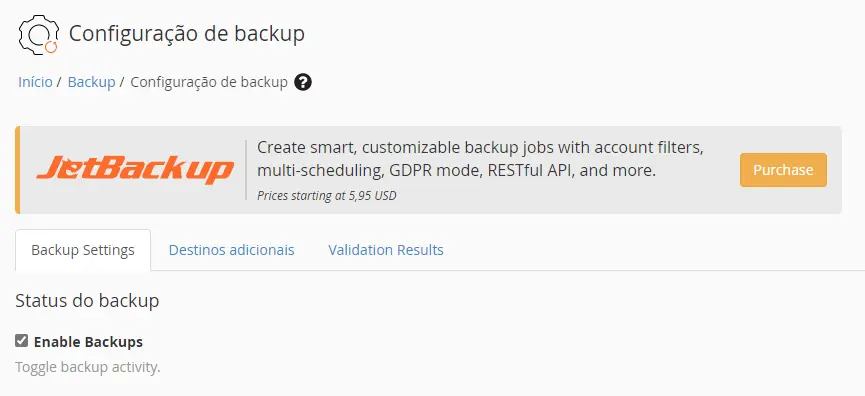
Em servidores dedicados e VPS é possível criar automatizações para geração de backups pelo WHM. Esse é um passo fundamental para garantir a integridade dos arquivos que você possui no servidor.
Existem algumas formas de gerar esses backups e você pode utilizar o próprio armazenamento do seu servidor ou então configurar o armazenamento em uma nuvem, como o Google Drive, por exemplo.
Confira nossos materiais ensinando a realizar automatização de backups:
- Como fazer backups automáticos em VPS e Dedicado Linux?
- Como armazenar backups de um Servidor Dedicado ou VPS no Google Drive
Atenção! Se você optar por armazenar os seus backups dentro do próprio servidor, lembre-se de verificar a quantidade de backups salvos simultaneamente, esse valor precisa condizer com o espaço que você tem disponível.
Tradução do cPanel & WHM
A partir da versão 106 do cPanel & WHM a tradução português do Brasil foi descontinuada e agora é necessário realizar a instalação manual dessa tradução no WHM. Se você não tem fluidez com os idiomas oficiais do cPanel & WHM, recomendamos que faça a instalação da tradução português do Brasil para simplificar sua experiência com a ferramenta, confira abaixo:
Gerenciamento de contas cPanel
O WHM de um servidor dedicado ou VPS serve para você gerenciar contas cPanel, permitindo a criação de pacotes que contém a predefinição de recursos alocados às contas cPanel. Muitos usuários que partem para o uso de uma VPS ou Servidor Dedicado têm a intenção de revender hospedagem.
Confira dicas de gerenciamento de contas e pacotes no WHM e também os primeiros passos a se seguir como um revendedor de hospedagem no artigo abaixo:
Gerenciamento de recursos do servidor
Os recursos de um servidor precisam ser administrados de forma consciente, entender os conceitos por trás de memória RAM, memória SWAP, processos e muitas outras coisas fazem parte do cotidiano de um administrador de servidor.
Para monitorar os serviços do seu servidor acesse a aba WHM > Status do servidor > Status do serviço e acesse essa interface para monitorar informações importantes do servidor, como status do Apache, banco de dados, DNS e muito mais.
Outro ponto de atenção são os registros de logs do cPanel e WHM, que monitoram o funcionamento de diversos serviços como e-mail, DNS, firewall, banco de dados, etc. e sempre que um desses serviços é interrompido ou modificado de alguma forma, é atualizado um arquivo de log com informações a respeito do momento dessas alterações. Confira onde está a localização dos logs do cPanel.
Gerenciando a segurança do servidor
A segurança do servidor é da responsabilidade do administrador do servidor. Existem vários pontos de atenção que podemos destacar para preservar a segurança de sua VPS ou servidor dedicado:
- Utilize senhas seguras e complexas. Senhas frágeis expõem seu servidor a invasões que poderiam ser evitadas ao utilizar uma senha bem complexa, confira o artigo Senhas seguras: como proteger seus dados na web.
- Mantenha seu sistema e scripts atualizados. Nada de usar versões antigas de PHP, Banco de dados e até mesmo o próprio cPanel & WHM. Atualize com frequência seu sistema para evitar fragilidades.
- Nunca utilize softwares piratas. O uso de softwares pirata é proibido por lei e também pelos termos de serviço da HostGator. Além disso, o uso de software pirata traz uma série de vulnerabilidades ao servidor, podendo causar grandes prejuízos.
- Realize escaneamentos rotineiramente em todo o servidor. Aqui na HostGator indicamos a ferramenta Sitelock para realizar escaneamentos nos arquivos da sua hospedagem em busca de arquivos maliciosos e também diversas outras funções que agregam a segurança do seu site.
- Domine o Firewall do seu servidor. Saber bloquear IPs, fechar portas do servidor, criar restrições de acesso é o tipo de conhecimento fundamental para evitar invasões no servidor e para isso a HostGator disponibiliza uma ferramenta de Firewall para tornar esse processo mais intuitivo. Confira como abrir e fechar portas em um servidor da HostGator
Gerenciando o servidor via linha de comando
Utilizar a linha de comando costuma parecer um desafio de início, mas é um passo importante para aqueles que pretendem evoluir suas habilidades como administrador de servidor.
Aqui temos alguns artigos que vão auxiliar na sua jornada em entender o funcionamento do WHM & cPanel pela linha de comando:
Na HostGator a maioria dos servidores roda com o sistema operacional Linux CentOS, um dos mais indicados para se utilizar como servidor de hospedagem. Por isso, é importante passar a entender o funcionamento do Linux para saber se comunicar melhor com seu servidor quando necessário.
Considerações Finais
Nesse artigo você aprendeu os primeiros passos para administrar um servidor dedicado ou VPS.
Se você sentiu alguma dificuldade ou então tem alguma sugestão de algo que não foi mencionado, basta deixar aí nos comentários que no futuro podemos trazer atualizações para este artigo. Também indico esses outros materiais relacionados com este assunto:
- Como instalar o WordPress em uma VPS ou Servidor Dedicado
- Como abrir e fechar portas em um servidor da HostGator
Até a próxima! :^)









